Catatan: Kami ingin secepatnya menyediakan konten bantuan terbaru dalam bahasa Anda. Halaman ini diterjemahkan menggunakan mesin dan mungkin terdapat kesalahan tata bahasa atau masalah keakuratan. Kami bertujuan menyediakan konten yang bermanfaat untuk Anda. Dapatkah Anda memberi tahu kami apakah informasi ini bermanfaat untuk Anda di bagian bawah halaman ini? Berikut artikel dalam bahasa Inggris untuk referensi.
Anda bisa menggunakan fitur OpenType baru di Microsoft Word 2010 dengan font yang mendukung fitur ini untuk membuat dokumen Anda terlihat profesional dicetak.
Fitur OpenType menyertakan ligatur, opsi penspasian angka, opsi bentuk angka dan set gaya.
Dalam artikel ini
Menerapkan fitur OpenType
-
Pada tab Beranda , klik Peluncur kotak Dialog Font.
-
Klik tab Tingkat Lanjut.
-
Di bawah Fitur OpenType, pilih opsi yang Anda inginkan.
Fitur OpenType
Saat desainer font membuat font, mereka sering menambahkan desain untuk fitur khusus. Font OpenType yang dipilih berisi beberapa atau semua fitur di bawah ini, dan Anda bisa memeriksa dengan penyedia font untuk detailnya. Dengan font itu, fitur ini tersedia untuk Anda terapkan pada teks Anda untuk untuk membuatnya lebih halus dan lebih mudah dibaca.
Sebagai contoh, font di Microsoft ClearType kumpulan – Calibri, Cambria, Candara, Consolas, Constantia dan Corbel – berisi berbagai OpenType termasuk kapitalisasi kecil, ligatur, bentuk angka dan penspasian angka. Gabriola, font baru yang dirilis dengan Windows 7, menyertakan dukungan fitur OpenType bahkan lebih kaya, termasuk penggunaan set gaya.
Opsi ligatur
Ligatur adalah kombinasi karakter yang ditulis sebagai glyph, yang ditulis seolah-olah adalah karakter tunggal. Seringkali, ligatur yang terdiri dari pasangan huruf. Standar OpenType menentukan empat kategori ligatur, tapi desainer font memutuskan untuk mendukung dan di grup mana yang akan meletakkan diberikan kombinasi karakter. Deskripsi di bawah ini adalah panduan tentang setiap tipe ligatur yang dapat digunakan.
Standar saja Kumpulan standar ligatur bervariasi menurut bahasa, namun berisi ligatur yang sebagian besar typographers dan desainer font setuju tepat untuk bahasa tersebut. Misalnya, dalam bahasa Inggris, ligatur umum terkait dengan huruf "f" dan terlihat dalam frasa "lima keren bunga."
Standar dan kontekstual Kontekstual ligatur adalah yang percaya desainer font tepat untuk digunakan dengan font yang, tapi mereka tidak standar. Kombinasi ligatur standar dan kontekstual memberi Anda sekumpulan ligatur yang desainer font pemikiran sesuai untuk penggunaan umum.
Historis dan Diskresioner Formulir historis adalah ligatur yang sekali standar namun tidak lagi digunakan dalam bahasa. Mereka bisa digunakan untuk efek "periode". Diskresioner ligatur adalah yang disertakan desainer font untuk tujuan tertentu. Secara umum, Anda akan lebih ingin menerapkan ligatur historis atau diskresioner ke hanya sebagian teks Anda. Dalam bahasa Inggris, frasa "Periksa fakta cepat Pulau Fiji" bisa menampilkan beberapa ligatur historis.
Semua Semua kombinasi ligatur yang tersedia untuk font yang diterapkan ke teks.
Opsi penspasian angka
Default Penspasian angka default ditentukan oleh desainer font setiap font.
Proporsional Angka spasi lainnya seperti huruf, dengan lebar. Sebagai contoh, 8 lebih lebar dari 1. Penspasian ini lebih mudah untuk dibaca dalam teks. Candara, Constantia dan Corbel adalah tiga font Microsoft yang menggunakan penspasian proporsional secara default.
Tabular Setiap nomor memiliki lebar yang sama. Ini berarti bahwa dalam kolom tabel, misalnya, Semua tiga digit angka akan meratakan. Penspasian tabular ini juga berguna untuk matematika. Cambria, Calibri, dan Consolas adalah tiga font Microsoft OpenType dengan tabular penspasian secara default.
Angka opsi formulir
Default Formulir angka default ditentukan oleh desainer font setiap font.
Lapisan Angka lapisan semua memiliki sama tinggi, dan mereka tidak memperluas di bawah garis dasar teks. Nomor lapisan lebih mudah dibaca dalam tabel, kotak, atau bentuk. Cambria, Calibria dan Consolas adalah tiga font Microsoft OpenType yang diatur ke lapisan angka secara default.
Gaya lama Dalam gaya lama penomoran, garis aliran karakter di atas atau di bawah baris teks (yang membuat angka lebih mudah dibaca). Misalnya, beberapa nomor, seperti 3 dan 5, memperluas di bawah garis dasar atau tengah lebih tinggi pada baris. Candara, Constantia dan Corbel adalah tiga font Microsoft OpenType yang diatur ke gaya lama penomoran secara default.
Mengatur opsi gaya
Anda bisa mengubah tampilan teks Anda dengan menerapkan kumpulan gaya ke teks Anda. Desainer font mungkin termasuk hingga 20 set gaya dalam font tertentu, dan setiap set gaya mungkin apa pun subset karakter font.
Misalnya, jika Anda memformat teks sebagai Gabriola, Anda bisa memilih antara 7 gaya set, masing-masing dari perubahan mana pemformatan masing-masing karakter di teks Anda.
Saat kumpulan gaya berisi fitur lain, seperti alternatif kontekstual, fitur ini diaktifkan sebagai bagian dari memilih set gaya.
Saat Anda mengklik nomor kumpulan di daftar kumpulan Stylistic , kotak pratinjau memperlihatkan pada Anda tampilan teks.
Default Kumpulan gaya default ditentukan oleh desainer font setiap font.
1-20 set gaya yang disediakan oleh desainer font. Tidak semua font menawarkan set gaya.
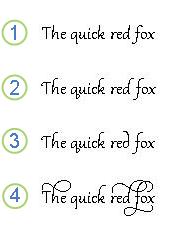
Teks dalam font Gabriola, dengan kumpulan gaya default diterapkan
Teks yang sama, dengan rangkaian gaya 4 diterapkan
Teks yang sama, dengan rangkaian gaya 5 diterapkan
Teks yang sama, dengan rangkaian gaya 6 diterapkan
Gunakan alternatif kontekstual
Pilih kotak centang ini untuk menyediakan menyelaraskan huruf atau kombinasi huruf berdasarkan karakter sekitarnya. Anda bisa menggunakan fitur ini untuk menyediakan skrip yang terlihat lebih alami dan mengalir. Anda juga bisa menggunakan alternatif kontekstual untuk memberikan huruf tertentu formulir di awal atau akhir kata, di samping tanda baca, atau bahkan di akhir paragraf.
Beberapa font menyertakan alternatif kontekstual untuk seluruh kata, seperti sebagai dan.
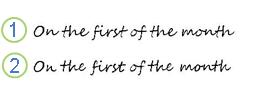
Teks dalam font Segoe skrip
Teks yang sama, dengan alternatif kontekstual yang diterapkan. Perbedaannya halus. Anda bisa melihatnya dalam bentuk huruf h.
Catatan: Word 2010 tidak mendukung alternatif kontekstual untuk akhir baris yang diikuti dengan Hentian halaman otomatis.










